Tạo dự án và cấu hình
Tạo dự án mới
Bước 1: Để tạo mới dự án, hãy nhấn vào nút MỚI hoặc dấu + trên mỗi giai đoạn
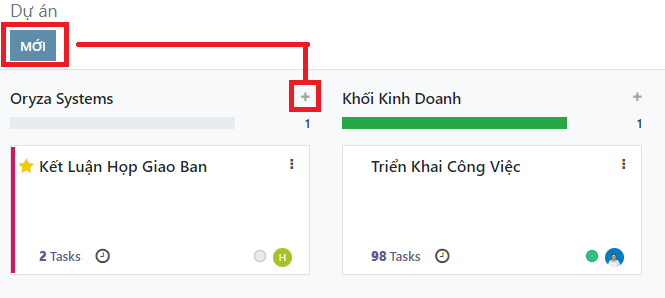
Bước 2: Điền tên dự án và nhấn nút THÊM
Cấu hình dự án
Trên giao diện mỗi dự án sẽ có nút menu (3 chấm dọc), nhấn vào nó và chọn Thiết lập
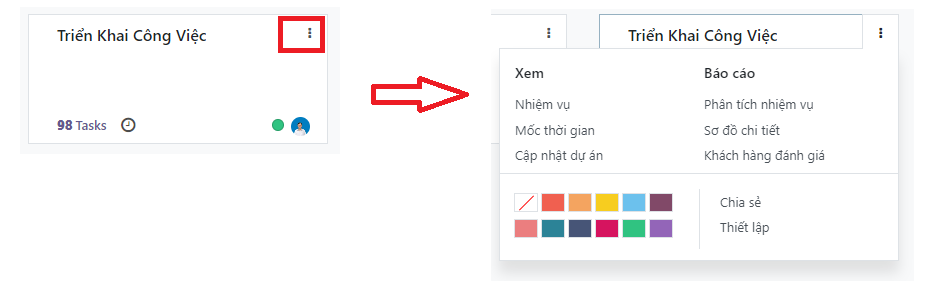
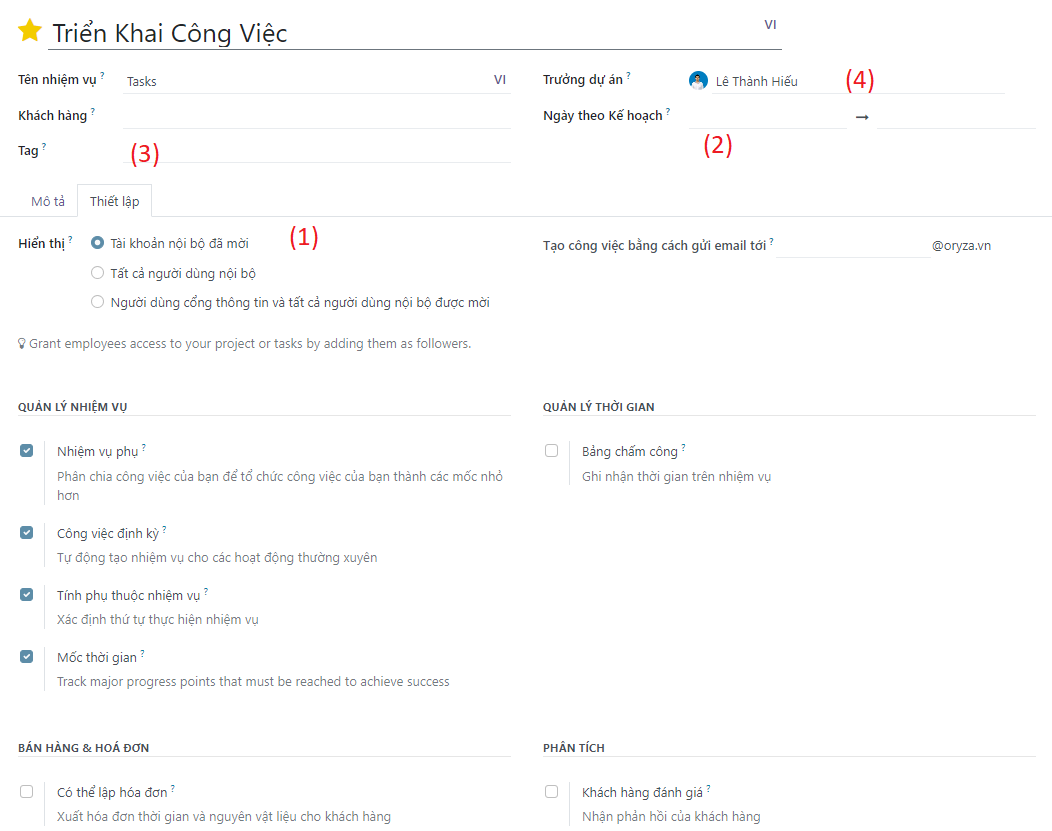
(1) Chọn "Tài khoản nội bộ đã mời" để giới hạn thành viên có thể xem dự án
(2) Cài đặt ngày dự án để kiểm soát tốt hơn thời gian dự án
(3) Chọn các tag, Các tag khi được thêm vào dự án thì công việc mới có thể gắn tag này
(4) Chọn, hoặc thay đổi trưởng dự án
- Bỏ các tùy chọn: Có thể lập hóa đơn, Bảng chấm công, Khách hàng đánh giá nếu không cần thiết
- Nên đặt tên dự án ngắn gọn, dễ hiểu
Thêm các nhóm công việc theo mô hình Kanban
Bước 1: Nhấn vào dự án muốn xem
Bước 2: Nhấn vào nút Giai đoạn để tạo giai đoạn mới
Bước 3: Đặt tên các giai đoạn theo format đã thống nhất từ trước theo liên kết sau: Tại đây
Cấu hình nhóm công việc trong dự án
Bước 1: Đưa chuột lên tên nhóm dự án, icon bánh răng sẽ hiện ra
Bước 2: Nhấn vào bánh răng đã hiện ở bước 1 và chọn Sửa giai đoạn
Bước 3: Tùy chỉnh theo yêu thích
Chú ý:
- Tùy chọn Đóng trong kanban sẽ thu gọn tất cả các task trong hiển thị đồng thời ẩn ngày hết hạn trong công việc
- Tùy chọn Dự án: Khi chọn thêm các dự án khác, Nhóm công việc tương tự sẽ được sinh ra cho dự án được chọn, kế thừa toàn bộ cài đặt của nhóm giai đoạn này